Sist oppdatert: 2022-08-22
Gjelder fra og med: 2022.06.00 til og med 2023.06.00 (2023.07-01.238)
Legge til artikler for veiavgifter automatisk
Gjelder til og med versjon 2023.07-01.238. Artikkelen oppdateres ikke lenger. Se i stedet Håndtere veiavgifter.
Hvis du har tilvalgstjenesten PTV, kan du la veiavgifter – som køprising, norske og tyske bompenger – føres inn på ordrene automatisk.
Når det opprettes en ordre med prisliste, service og pris biltype som du har angitt veiavgift for, vil artikler for veiavgiftene legges til ordrene. I beskrivelsen på artikkellinjen fremgår det hvilken veistrekning eller bomstasjon avgiften gjelder.
Siden Opter henter veiavgiftene fra PTV, kan de ikke opprettes hvis man angir avstanden manuelt på en ordren.
Trinn 1: Opprett en veiavgiftsartikkel
Slik oppretter du artikkelen som er lagt til i ordren:
- Klikk på Økonomi > Prislister > Prislister og utvid prislisten du vil bruke veiavgifter i.
Åpne katalogen Artikler, og sjekk om prislisten allerede har en artikkel for veiavgift. Hvis ikke, klikker du på
 for å opprette en ny artikkel.
for å opprette en ny artikkel.
- Det kan bare finnes én veiavgiftsartikkel per prisliste.
- Det holder ikke at veiavgiftsartikkelen er tilgjengelig i hovedprislisten.
Gå inn på Navn og foreta følgende innstillinger:
Artikkeltype|: Tillegg
Pristype: Matrisepris
Tollavgift:

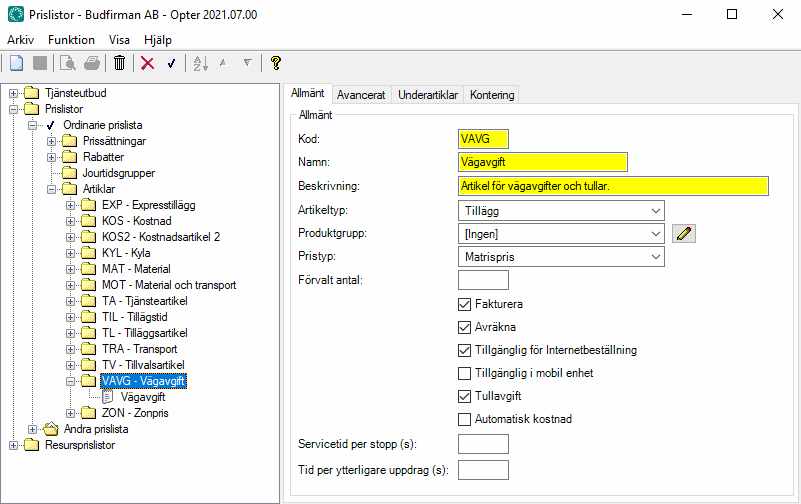
Klikk på
 for å lagre alle endringer.
for å lagre alle endringer.Gå til fanen Avansert og gjør følgende innstillinger:
Momssats: Momssatsen du ønsker å bruke for veiavgiftene.
Ikke drivstofftillegg:

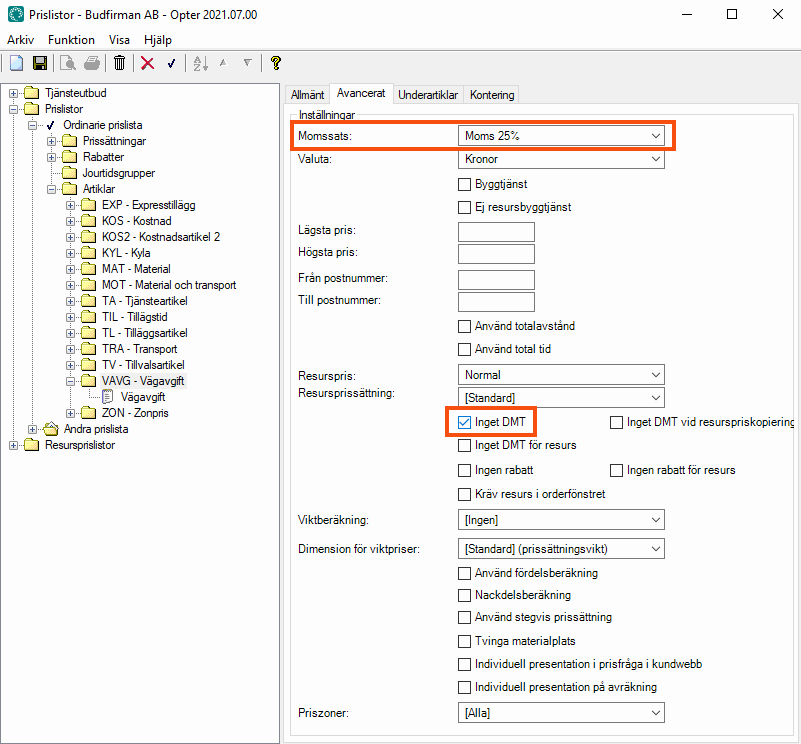
- Klikk på
 for å lagre alle endringer.
for å lagre alle endringer.
Trinn 2: Aktiver veiavgifter for tjenester
Slik aktiverer du veiavgift for en tjeneste:
- Klikk på Økonomi > Prislister > Tjenester og merk tjenesten du ønsker å aktivere veiavgifter for.
Gå til fanen Tull och utsläpp, merk av i avmerkingsboksen Beregn veiavgifter, og velg hvordan tollavgiftene skal summeres i listeruten Beregn veiavgifter basert på:
Ordre: Uten strekninger til mellomliggende terminaler.
Oppdrag: Inkludert strekninger til mellomliggende terminaler.
- Gjør eventuelle øvrige innstillinger nedenforVeiavgifter. Du finner mer informasjon om innstillingene i Tjenester (vindu).
- Klikk på
 for å lagre alle endringer.
for å lagre alle endringer.
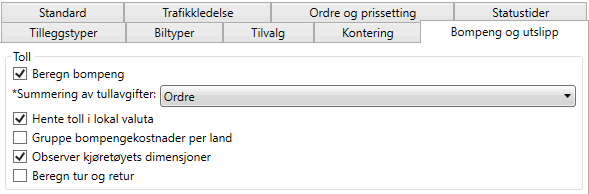
Trinn 3: Angi opplysninger om prisbiltyper
PTV bruker verdiene til å beregne de forskjellige typene veiavgifter som bilen kan generere. For at veiavgiftene skal bli korrekte er det viktig at innstillingene for prisbiltypene er riktige.
- Klikk på Økonomi > Prislister > Prisbiltyper og marker prisen på biltypen du ønsker å beregne veiavgift for.
Gå til fanen Avståndsberäkning och utsläpp og velg et alternativ i rullegardinmenyen Biltype.
Fyll ut informasjonen i de andre feltene i ruten Dimensjoner for PTV.
- Klikk på
 for å lagre alle endringer.
for å lagre alle endringer.
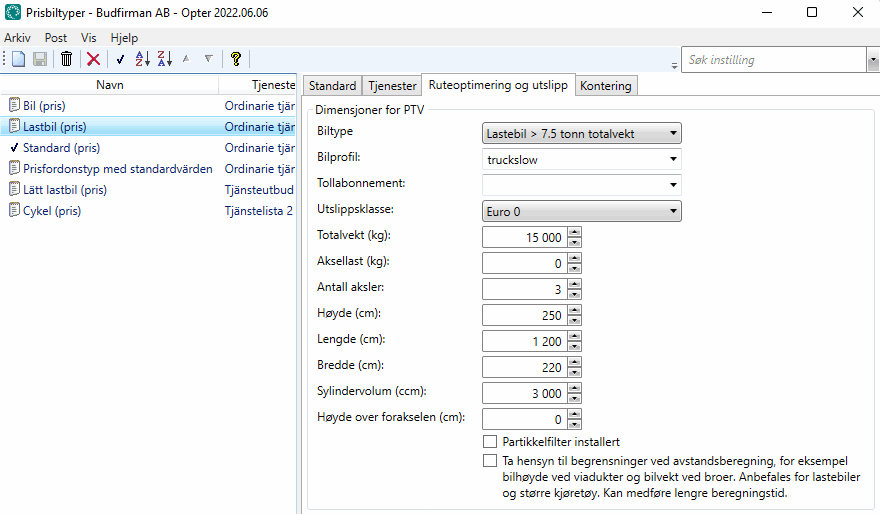
Trinn 4: Kontroller bompengefaktoren i vinduet Valuta
Klikk på Økonomi > Valutaer. Kontroller at bompengefaktoren er «1/100», dvs. at det står «100» i feltet Bompengefaktor. Bompengefaktoren justerer veiavgiften for å passe til Opter når den kommer fra PTV. Du bør ikke endre den på egen hånd.
Hvis du driver med transport i land som bruker en annen valuta, kan du stille inn valutakurser for disse landene på fanen Valutakurser. Mer informasjon er tilgjengelig i Valutaer.
Feilsøking
Kontroller:
- at det er valgt riktig prisliste på ordren
- at tjenestene som veiavgift er aktivert for, er tilgjengelige i prislisten
- at adressene er korrekt angitt, og at posisjonsnøyaktigheten er god nok
- at det er en veiavgiftartikkel i riktig prisliste.